在现代办公和学习过程中,PDF格式的文件因其良好的兼容性和固定的排版效果,成为我们广泛使用的文档格式之一。然而,很多用户在面对PDF格式的图片时,尤其是想将其打印成标准的A4纸张大小时,可能会遇到一些困难。本文将结合中国地区的用户习惯与常用办公设备,详细介绍PDF格式的图片如何打印成A4尺寸,帮助用户高效且精准地完成打印任务。
首先,我们需要明确的是,PDF文件本身是一种文档格式,里面可以包含文本、图片或两者结合。而“PDF格式的图片”一般指的是以PDF为载体的图片内容,这样的文件虽然不是单纯的图片格式(如JPG、PNG),但完全可以像普通图片一样进行打印。关键在于打印设置和设备支持。
下面介绍打印流程中几个关键环节:
1. 选择合适的打印软件
在中国地区,Adobe Acrobat Reader DC是最常用的免费PDF阅读和打印软件,支持Windows和Mac系统。除此之外,像福昕PDF阅读器(Foxit Reader)和国产的迅捷PDF阅读器等,也提供丰富的打印功能和参数设置。用户可以根据自己电脑系统和使用习惯选择合适的软件。
2. 确认打印机支持A4纸张
绝大部分在中国市场销售的办公打印机、家用打印机(如HP惠普、Canon佳能、Brother兄弟、联想等品牌)均支持A4纸张打印。在进行打印前,确认打印机已经装好A4尺寸的打印纸,并在打印机驱动程序或打印机面板上设置好纸张规格是打印顺利的关键。
3. 打开PDF文件并进入打印界面
使用选择的软件打开PDF格式的图片,点击“文件”菜单中的“打印”选项,进入打印设置面板。在这里,用户需要特别关注纸张大小、缩放比例和页面布局。
4. 设置纸张大小为A4
在打印设置窗口中,找到“纸张大小”选项,选择“ A4 ”。中国的A4纸张规格为210×297毫米(21×29.7厘米),这是办公打印的国际标准尺寸。
5. 调整图片缩放方式
PDF文件中的图片尺寸可能不是A4的标准比例,因此需要选择适当的缩放选项。常见的选项包括:
- “适合页面”:将图片自动缩放到A4纸张大小以内,保证整幅图片都能打印,但可能会留有空白边缘。
- “实际大小”:按图片原始尺寸打印,可能会出现图片部分截断或太大无法完全打印在A4纸上。
- “缩小大图适应页面”:如果图片尺寸超过A4,会自动缩小,否则保持原尺寸。
根据需求,用户通常选择“适合页面”,避免图片被裁剪。
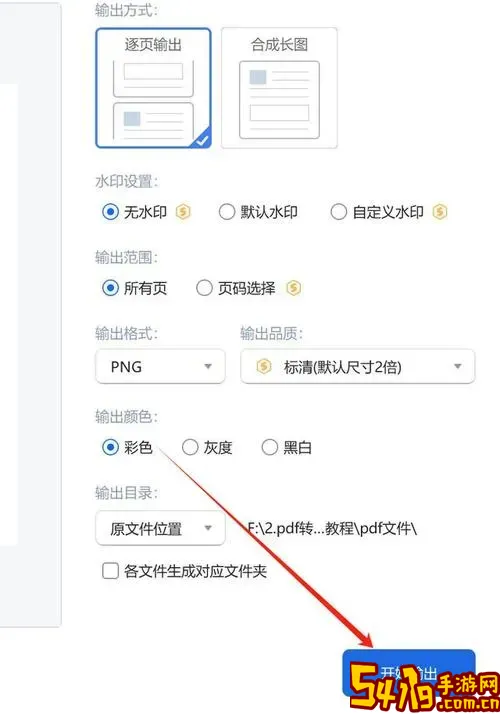
6. 选择打印质量
对于图片类PDF,建议选择高质量打印模式,尤其是含有细节的图像。大多数打印机驱动会提供“草稿”、“标准”、“高质量”等不同打印模式。高质量打印模式能保证图片的色彩和细节还原,适合正式场合使用,但会消耗更多的墨水和时间。
7. 打印预览与测试
打印前,务必查看打印预览,确认图片排版和缩放效果正常。建议先测试打印一张,验证打印效果后再进行批量打印,防止浪费纸张和墨水。
总结来说,PDF格式的图片打印成A4尺寸并非难题,关键在于选用合适的软件、正确设置打印参数以及确认打印机纸张规格。对于中国地区用户来说,确保打印机支持A4尺寸,并使用Adobe Acrobat Reader或类似软件进行打印,按照上述步骤调整,是高效打印的保障。
最后补充一点:很多中国用户喜欢在微信、QQ等社交软件中接收PDF文件。如果遇到无法直接打印的情况,可以先将PDF转成图片格式(如JPG),再通过图片浏览器进行打印。但从操作便捷和画质角度来看,建议尽量直接使用PDF文件打印,避免格式转换带来的画质损失和操作复杂。
通过合理设置打印参数,PDF格式的图片打印成A4纸张便能达到理想效果,满足用户在学习、工作、设计等多种场合的使用需求。